Überprüfen Sie Ihre Google Reader-Feeds alle 5 Minuten? Wenn Sie etwas Zeit sparen möchten, überprüfen Sie Ihre ungelesenen Google Reader-Elemente direkt in der Chome-Symbolleiste. Hier ist wie:
Laden Sie die Chrome-Browsererweiterung Google Reader Notifier (von Google) herunter und installieren Sie sie. Nach der Installation wird eine neue Notifier-Schaltfläche neben den anderen Erweiterungsschaltflächen angezeigt. Wenn Sie ungelesene Elemente haben, wird die Anzahl der ungelesenen Elemente auf der Schaltfläche selbst angezeigt.

Um festzulegen, wie oft Notifier nach ungelesenen Objekten sucht, klicken Sie mit der rechten Maustaste auf die Notifier-Schaltfläche und wählen Sie Optionen. Sie können dann Aktualisierungsintervalle von 5, 10, 15 oder 30 Minuten wählen.

Klicken Sie mit der linken Maustaste auf die Notifier-Schaltfläche, um eine Vorschau der ungelesenen Elemente zu öffnen. Von hier aus können Sie auf ungelesene Elemente klicken, verschiedene Ordner (Tags) auswählen und alle als gelesen markieren.

Das ist es. Jetzt können Sie Ihre ungelesenen Google Reader-Artikel direkt von Ihrer Chrome-Symbolleiste aus überprüfen. Vergessen Sie nicht, howto.cnet.com zu abonnieren, um über alle aktuellen Tipps und Tricks auf dem Laufenden zu bleiben.


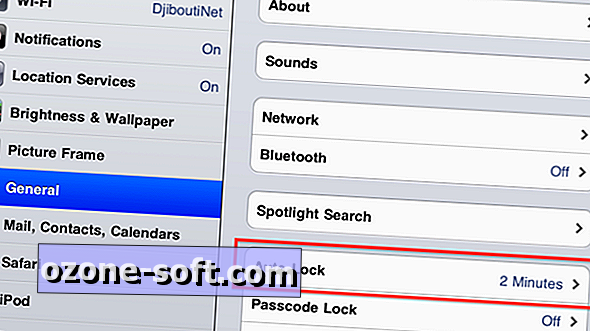










Lassen Sie Ihren Kommentar